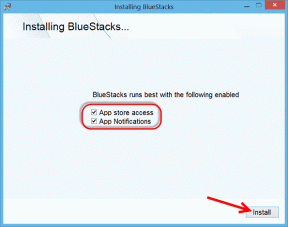I migliori 8 modi per risolvere l'app Netflix che non funziona su iPhone
Varie / / December 31, 2021
Non c'è niente di più fastidioso che prepararsi al binge-watch il tuo programma preferito su Netflix, solo per scoprire che l'app non funziona. Questo è successo a diversi utenti di iPhone che hanno segnalato casi in cui l'app Netflix non riesce a trasmettere contenuti o smette di funzionare completamente.

Sebbene tali interruzioni possano facilmente rovinare il tuo umore, lavorando sulle soluzioni in questa guida dovresti tornare a guardare i tuoi programmi preferiti in un batter d'occhio. Quindi, senza ulteriori indugi, andiamo subito al dunque.
Anche su Guiding Tech
1. Riavvia l'app
A volte, le app sui nostri telefoni possono non avviarsi correttamente e incorrere in errori. Netflix non è diverso. Fortunatamente, se si tratta di un piccolo problema tecnico, riavviare l'app farebbe il trucco il più delle volte.
Per forzare la chiusura di Netflix su iPhone, apri il selettore di app scorrendo dalla parte inferiore dello schermo (o tocca due volte il pulsante Home). Individua l'app Netflix e scorri verso l'alto su di essa per chiuderla.

Avvia l'app Netflix per vedere se funziona correttamente.
2. Controlla la connessione a Internet
Se tu sei riscontrare problemi durante il download o in streaming i tuoi contenuti preferiti nell'app Netflix, devi controllare la tua connessione Internet. Una connettività di rete scarsa o incoerente è spesso la causa principale di tali problemi.
Per testare la potenza della tua connessione Internet, prova a riprodurre in streaming un video di YouTube oppure eseguire un test di velocità sul tuo iPhone. Se possibile, puoi anche passare a una connessione Internet diversa.
3. Controlla lo stato del server Netflix
Successivamente, devi verificare se ci sono problemi di interruzione corrente con Netflix. Se il server Netflix ha problemi, è naturale che si trovino problemi con l'app Netflix. Per fortuna, Netflix mantiene una pagina di aiuto per controllare lo stato del suo servizio. Puoi visitare quella pagina per vedere se ci sono problemi.
Controlla se Netflix è inattivo

4. Controlla le impostazioni del tempo di utilizzo
L'abilitazione delle restrizioni sui contenuti su iPhone limita determinate app, tipi di contenuto, valutazioni, ecc. Se hai già usato Tempo di utilizzo su iPhone per abilitare eventuali restrizioni, potrebbe impedire a Netflix di trasmettere contenuti in streaming sul tuo iPhone. Ecco come disabilitare tali restrizioni.
Passo 1: Apri l'app Impostazioni sul tuo iPhone e vai a Screen Time.

Passo 2: Tocca Restrizioni contenuto e privacy e attiva l'interruttore per disattivarlo.


Al termine, riavvia l'app Netflix per vedere che ora puoi riprodurre in streaming i contenuti.
Anche su Guiding Tech
5. Controlla data e ora su iPhone
Se il tuo iPhone ha una data o un'ora errate, l'app Netflix potrebbe non riuscire a comunicare con i server. Puoi impostare il tuo iPhone in modo che utilizzi l'ora fornita dalla rete per evitare tali discrepanze. Ecco come.
Passo 1: Avvia l'app Impostazioni sul tuo iPhone e naviga in Generale.

Passo 2: Tocca Data e ora. Attiva l'interruttore accanto a Imposta automaticamente.


6. Ripristina impostazioni di rete
Un altro motivo per cui potresti avere problemi con l'utilizzo dell'app Netflix è se il Wi-Fi non si connette o il segnale continua a cadere. In tal caso, puoi ripristinare le impostazioni di rete sul tuo iPhone per risolvere tali errori di rete. Continua a leggere per sapere come.
Notare che ripristino delle impostazioni di rete cancellerà tutte le tue reti Wi-Fi salvate, i dispositivi Bluetooth, le impostazioni di rete preferite e dovrai configurarle di nuovo.
Passo 1: Apri Impostazioni sul tuo iPhone e vai a Generale.
Passo 2: Scorri verso il basso per toccare Trasferisci o Ripristina iPhone.

Passaggio 3: Tocca Ripristina e scegli Ripristina impostazioni di rete dal menu risultante.


Inserisci la password della schermata di blocco e tocca la casella di conferma Ripristina impostazioni di rete per iniziare il processo di ripristino.
7. Aggiorna l'app Netflix
Potresti riscontrare problemi durante l'utilizzo dell'app Netflix se la versione dell'app corrente su cui ti trovi è difettosa o obsoleta. Pertanto, si consiglia di aggiornare l'app Netflix all'ultima versione disponibile.
Anche su Guiding Tech
8. Reinstalla l'app Netflix
Infine, se nessuna delle soluzioni di cui sopra funziona, disinstallare e reinstallare l'app Netflix è la soluzione migliore. Ciò cancellerà i dati dell'app e dovrebbe risolvere i problemi relativi all'app.
Torna a Chilling
Netflix è cresciuto nelle classifiche di popolarità, grazie alle sue vaste raccolte di spettacoli e film. Purtroppo, gli utenti sono stati spesso delusi da problemi con la sua app Windows. Per fortuna, non è nulla che non possa essere risolto con un po' di risoluzione dei problemi.
Ti piace usare Netflix ma sei preoccupato per i tuoi dati? Impara come limitare l'utilizzo dei dati durante l'utilizzo di Netflix.